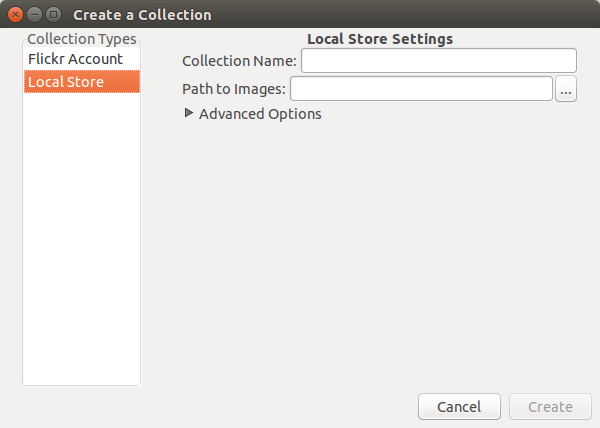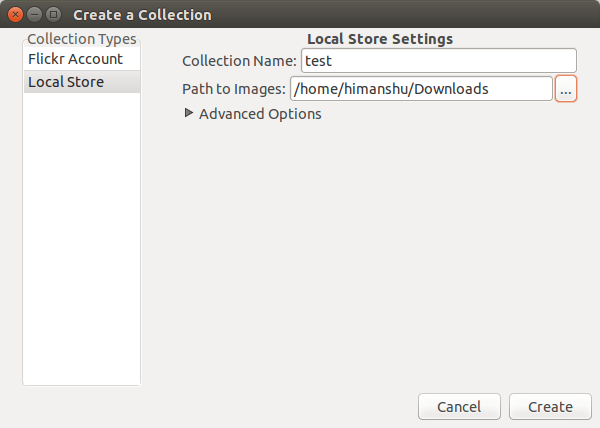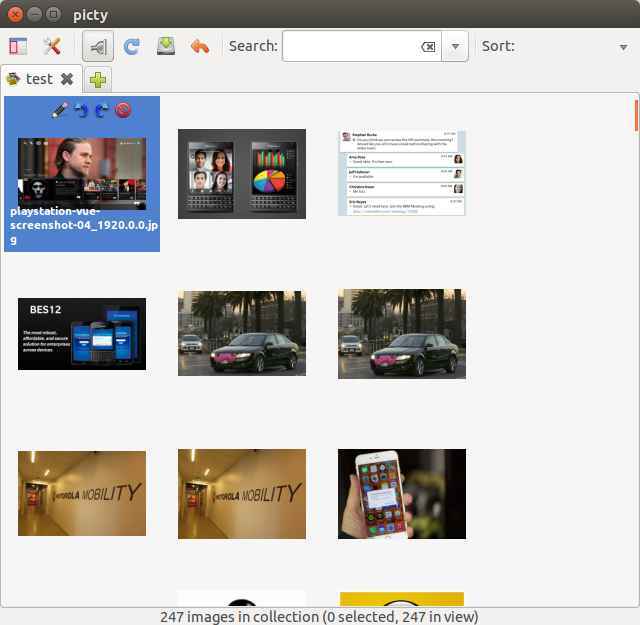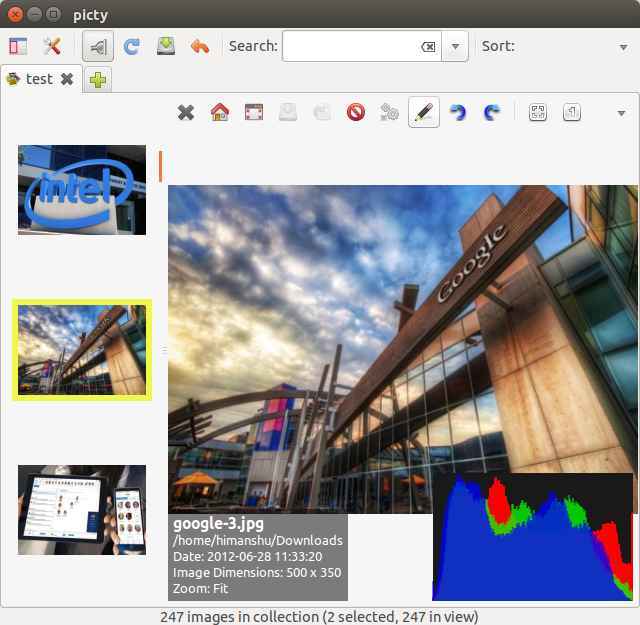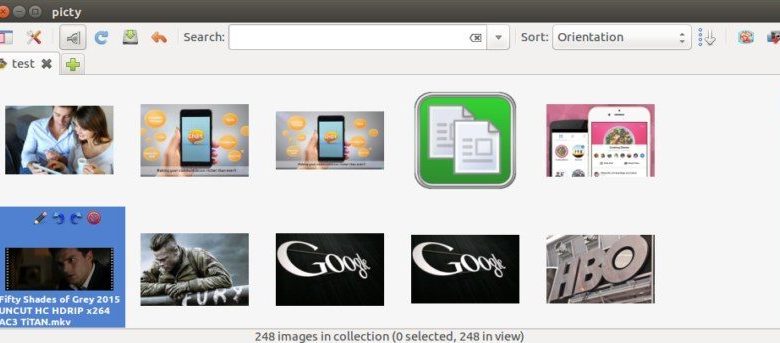
Les smartphones ne nous ont pas seulement donné la possibilité de rester connectés 24h/24 et 7j/7, ils nous ont également donné le privilège de prendre rapidement de plus en plus de photos. S’il est bon d’avoir capturé chaque instant précieux, il devient vraiment difficile de gérer autant d’images au fil du temps. Ce dont vous avez exactement besoin, c’est d’un bon gestionnaire de photos qui peut vous aider à gérer vos collections.
Si vous êtes sous Linux et que vous recherchez un bon gestionnaire de photos, je vous recommande d’essayer Picty. Il est non seulement simple à utiliser, mais peut également prendre en charge de grandes collections de photos (plus de 20 000 images). Dans cet article, nous aborderons les bases de cet outil, y compris ses fonctionnalités ainsi que la façon de le télécharger et de l’installer sur Ubuntu.
Noter: tous les exemples et instructions présentés dans cet article sont testés sur Ubuntu 14.04 LTE.
Contenu
Picty
Picty, selon sa documentation officielle, est un gestionnaire de photos conçu autour de la gestion des métadonnées et d’une approche sans perte de la gestion des images. Pour ceux qui ne sont pas au courant, les métadonnées sont les informations sur les images (telles que la date, l’heure, etc.) qui sont intégrées à l’intérieur à côté des pixels.
La façon dont Picty maintient une approche sans perte consiste à écrire des informations sur les images, y compris des instructions de traitement d’image, sous forme de métadonnées – les pixels de l’image d’origine ne sont jamais modifiés, ce qui vous permet de préserver les images telles qu’elles ont été prises sur votre appareil photo.
Télécharger et installer
Si vous utilisez Ubuntu ou toute autre distribution Linux basée sur Debian (comme Mint), exécutez l’ensemble de commandes suivant pour télécharger et installer le gestionnaire de photos sur votre système :
Vous pouvez également installer l’outil à partir de la source – lisez les instructions ici.
Utilisation de base
Lorsque vous lancez Picty pour la première fois, vous obtenez la fenêtre suivante :
Comme vous pouvez le voir, la première étape consiste à créer une nouvelle collection, ce que vous pouvez faire soit en dirigeant l’outil vers un répertoire local, soit vers votre compte Flickr (voir l’image ci-dessous). Vous pouvez également créer une collection à partir d’un appareil connecté à votre système.
Dans mon cas, j’ai essayé de créer une nouvelle collection, baptisée « test », en pointant l’outil vers mon répertoire local « Téléchargements »:
et la collection a été créée avec succès :
Vous pouvez maintenant ouvrir des images individuelles et trouver plusieurs options (voir en haut de l’image ouverte ci-dessous) que vous pouvez leur appliquer.
Caractéristiques
Voici quelques-unes des fonctionnalités importantes offertes par Picty :
Les autres fonctionnalités incluent l’édition d’images de base, le marquage d’images, la prise en charge de plusieurs moniteurs, etc.
Conclusion
Picty offre une variété de fonctionnalités, le tout sans compromettre les performances, la facilité d’utilisation ou la simplicité de son interface utilisateur. Pour obtenir de l’aide ainsi que pour en savoir plus sur le gestionnaire de photos, vous pouvez également vous rendre sur sa page de groupe Google.
Cet article est-il utile ? Oui Non